Microsoft ändrade snabbmenyn på Windows 11, vilket förvirrade många användare
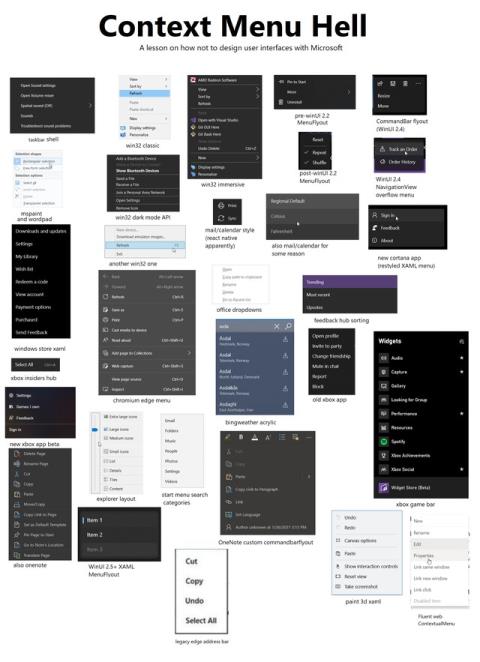
Kanske de som har för vana att högerklicka och välja Uppdatera måste lära sig att glömma denna operation.
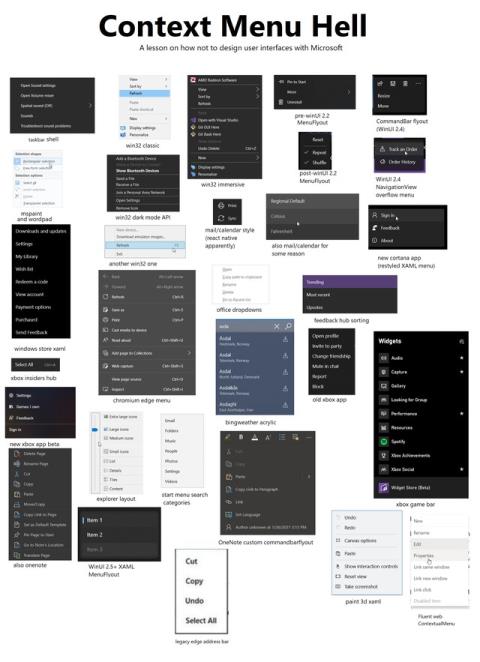
Microsoft har precis officiellt lanserat den första testversionen av Windows 11 Insider Preview. I den här versionen har designförbättringar och några nya funktioner släppts av Microsoft.
Den mest anmärkningsvärda punkten med Windows 11 Insider Preview är den nya snabbmenyn. Kontextmenyn är menyn som visas när du högerklickar på skärmen eller applikationer, enheter, mappar... Som du kan se har den nya menyn ett rymligare gränssnitt, inspirerat av Fluent Design. .
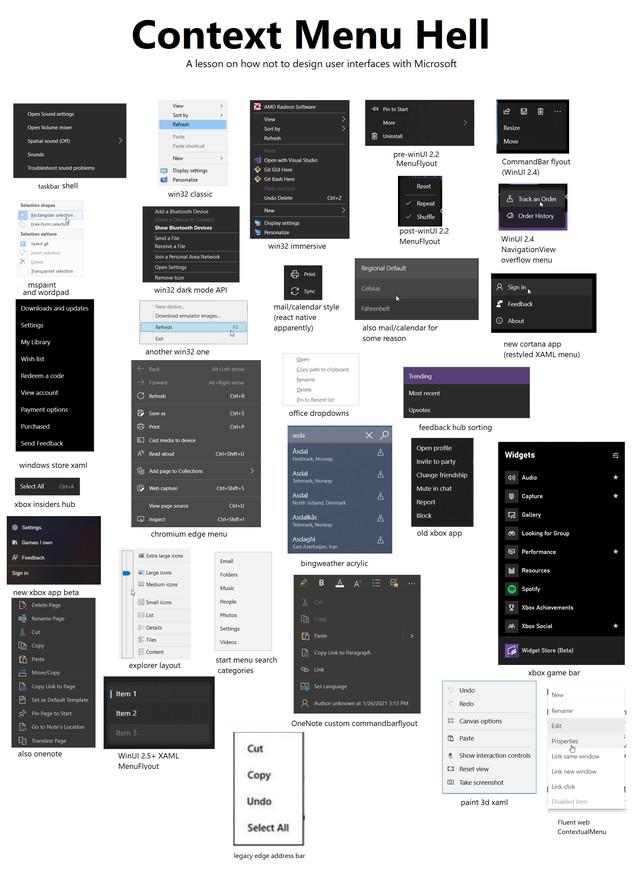
Snabbmenyer är fulla av problem i Windows 10
Microsoft har bett utvecklare att följa en kontextmenydesignmall för applikationer på Windows 11. Förutom estetik ger den nya sammanhangsmenyn också konsekvens till Windows 11. I Windows 10, varje applikation Det finns en snabbmeny som skapar en enda röra.
Men den nya snabbmenyn förvirrar också många användare. Till exempel är snabbmenyn när du klickar på startskärmen helt uppdaterad. Alternativ som är bekanta med det gamla gränssnittet som Ny (skapa mapp...), Uppdatera... kommer att döljas i knappen Visa fler alternativ.
De som har för vana att högerklicka och välja Uppdatera måste definitivt vänja sig vid den nya operationen.
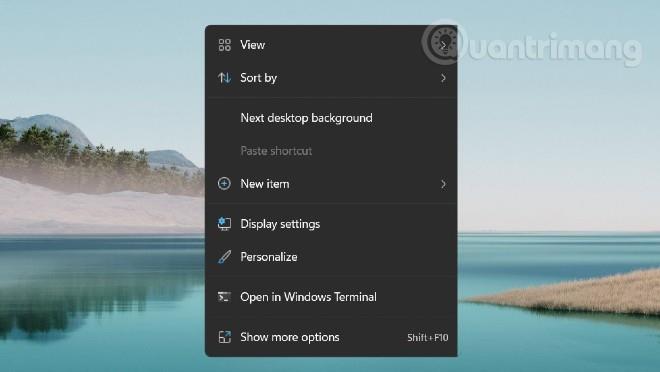
Microsoft ändrade snabbmenyn på Windows 11, vilket förvirrade många användare
En annan sak att notera är att Windows 11 inte tillåter att programikoner visas i stora storlekar med etiketter i Aktivitetsfältet. Alla program kommer att visas med små ikoner, utan bildtexter, och om ett program har flera fönster kommer de att visas med flera ikoner staplade ovanpå varandra.
Det här är den typ av design som många tror att Microsoft lärt sig av Apples macOS. Det hjälper till att förbättra estetiken och gör också Windows 11 mer flexibelt på många enheter. Men för äldre användare kommer denna typ av skärm att orsaka många svårigheter.
Du kan installera för att uppleva Windows 11 Insider Preview enligt instruktionerna i artikeln nedan:
Kioskläge på Windows 10 är ett läge för att endast använda 1 applikation eller endast åtkomst till 1 webbplats med gästanvändare.
Den här guiden visar hur du ändrar eller återställer standardplatsen för mappen Kamerarulle i Windows 10.
Redigering av hosts-filen kan göra att du inte kan komma åt Internet om filen inte ändras på rätt sätt. Följande artikel hjälper dig att redigera hosts-filen i Windows 10.
Om du minskar storleken och kapaciteten på foton blir det lättare för dig att dela eller skicka dem till vem som helst. I synnerhet på Windows 10 kan du ändra storlek på foton med några enkla steg.
Om du inte behöver visa nyligen besökta föremål och platser av säkerhetsskäl eller integritetsskäl kan du enkelt stänga av det.
Microsoft har precis släppt Windows 10 Anniversary Update med många förbättringar och nya funktioner. I den här nya uppdateringen kommer du att se många förändringar. Från stöd för Windows Ink-penna till stöd för webbläsartillägg för Microsoft Edge, Start-menyn och Cortana har också förbättrats avsevärt.
En plats för att styra många operationer direkt i systemfältet.
På Windows 10 kan du ladda ner och installera grupppolicymallar för att hantera Microsoft Edge-inställningar, och den här guiden visar dig processen.
Dark Mode är ett mörk bakgrundsgränssnitt på Windows 10, som hjälper datorn att spara batteri och minska påverkan på användarens ögon.
Aktivitetsfältet har begränsat utrymme, och om du regelbundet arbetar med flera appar kan du snabbt få ont om utrymme för att fästa fler av dina favoritappar.









